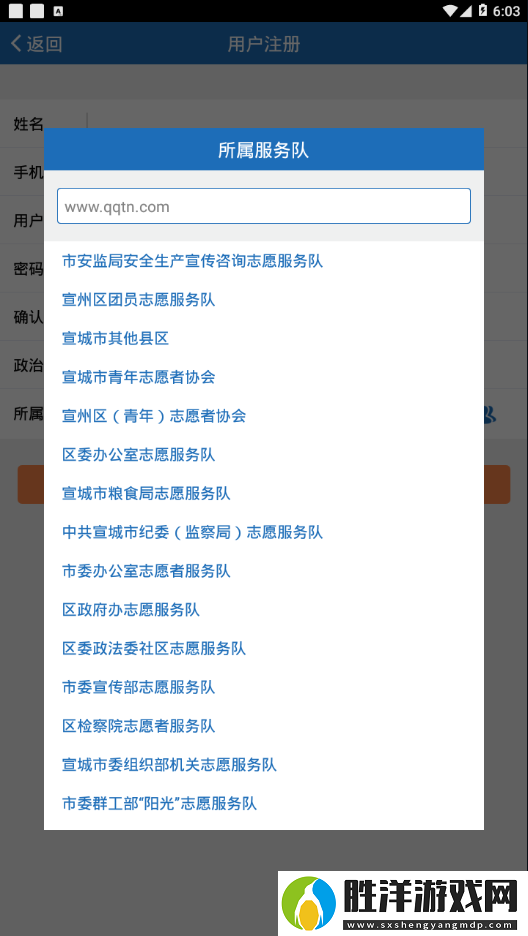在現代社會中,PDF格式文檔因其良好的排版和穩定性而被廣泛使用。無論是在學習還是工作中,我們經常會遇到需要將PDF中的圖片提取并插入到Word文檔中的情況。本文將為您詳細介紹如何將PDF中的圖片轉移到Word文檔中,幫助您更加高效地處理文檔。
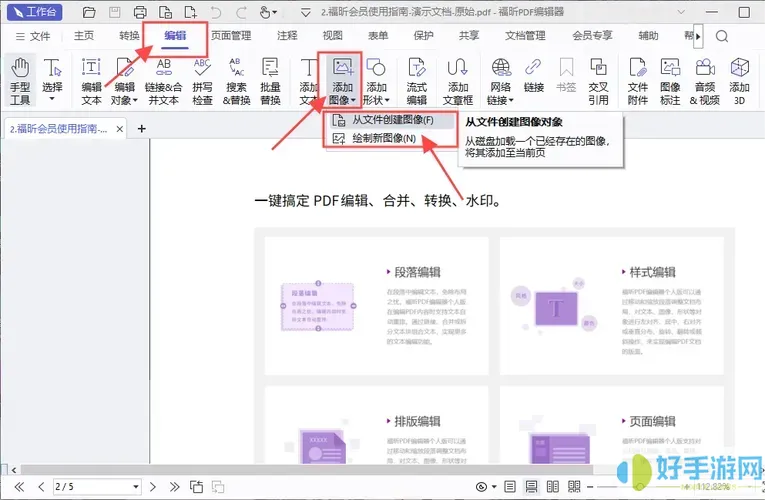
首先,我們需要了解PDF與Word的基本區別。PDF是一種便于共享和打印的文件格式,通常無法直接編輯,而Word則是一個動態的文檔編輯工具,支持文字、圖像、表格的自由編輯。因此,將PDF中的圖片提取出來,并嵌入到Word文檔中,會涉及到一些技巧和工具。
方法一:使用截圖工具

這是最簡單的方法,尤其適合只需提取少量圖片的用戶。您可以根據以下步驟操作:
1. 打開需要提取圖片的PDF文件。
2. 找到想要提取的圖片。
3. 使用電腦自帶的截圖工具,或者下載專門的截圖軟件,例如Snipping Tool、LightShot等。
4. 選擇你要捕捉的區域并截圖。
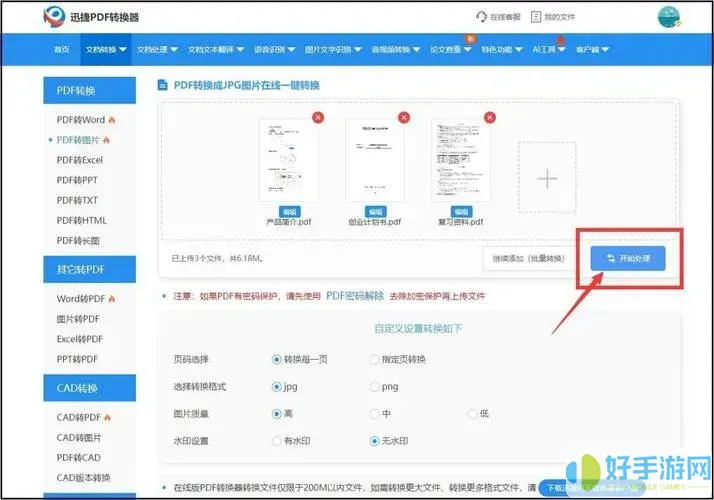
5. 將截圖保存為圖片文件格式,如JPEG或PNG。
6. 打開Word文檔,將圖片插入到相應的位置,選擇“插入”->“圖片”,找到剛才保存的圖片并插入。
這種方法簡單易行,但適合圖片數量較少的情況。如果需要提取的圖片較多,您可能會希望使用其他方法。
方法二:使用PDF轉換工具
一些在線或離線的PDF轉換工具,可以將PDF文件轉換為Word文檔或提取其中的圖片。這些工具通常支持批量處理,適合需要提取多張圖片的用戶。推薦一些常用的工具:
1. Adobe Acrobat Reader:作為官方軟件,Adobe提供了很強大的PDF編輯功能。通過Adobe Acrobat Pro,您可以直接導出PDF中的圖片。
2. PDF轉換器:許多在線工具如Smallpdf、ILovePDF等,可以將PDF轉換為Word文檔,轉換后您可以直接在Word中選取并復制需要的圖片。
3. 專業圖片提取軟件:如PDF to Image等專門軟件,能夠將PDF文件中的所有圖片快速提取出來并保存為獨立文件。
使用這些工具的步驟一般為:
1. 打開工具網站或軟件。
2. 上傳需要處理的PDF文件。
3. 選擇轉換或提取選項,并按提示完成操作。
4. 下載生成的文件,并按照需要將圖片插入Word文檔中。
方法三:使用Office的插入功能
如果您已經安裝了Office 365或更新版本的Word,可以通過“插入”功能直接插入PDF中的圖片。操作方法如下:
1. 打開Word文檔。
2. 選擇“插入”菜單,找到“對象”選項。
3. 從下拉菜單中選擇“從文件創建”,選擇您的PDF文件。
4. Word會將PDF內容可視化,您可以直接選擇其中的圖片并復制到剪貼板。
5. 最后將復制的圖片粘貼到您需要的位置。